Windows Laptop Lagging? Estas são as correções que finalmente funcionaram para mim
Publicados: 2025-07-29Um laptop lento e lento pode ser uma dor de lidar, especialmente quando você está trabalhando em algo importante. Com o tempo, é natural que seu laptop possa começar a desacelerar devido a vários motivos, como muitos programas em segundo plano ou um disco rígido completo. Mas isso não significa que não pode ser ajudado.

Neste blog, compartilharei algumas dicas e truques para ajudar a acelerar seu laptop e melhorar seu desempenho. Continue lendo e tente essas soluções simples para tornar seu laptop mais rápido e suave.
Índice
Dicas profissionais para tornar seu laptop lapso mais rápido
Passos | O que fazer |
|---|---|
1. Desative os programas de inicialização | Open Task Manager> Guia Startup> Desativar aplicativos indesejados |
2. Desinstale programas não utilizados | Vá para o painel de controle> Programas> Desinstalar aplicativos desnecessários |
3. Atualize o Windows & Drivers | Configurações> Atualização do Windows> Verifique se há atualizações |
4. Limpar arquivos temporários | Pressione Win + R> Tipo % Temp %> Exclua todos os arquivos |
5. Execute a limpeza do disco | Clique com o botão direito do mouse C:> Propriedades> Limpeza de disco |
6. Verifique o disco para erros | Execute chkdsk c: /x /f no prompt de comando (requer acesso do administrador) |
7. Use a configuração do sistema (MSCONFIG) | Execute msconfig> Desative os serviços de terceiros |
8. Aumente os núcleos do processador (avançado) | MSCONFIG> BOOT> OPÇÕES AVANÇADAS> Definir núcleos máximos |
9. Ajuste as configurações de energia | Defina como alto desempenho em opções de energia |
10. Ativar sentido de armazenamento | Configurações> Armazenamento> Ligue o Storage Sense |
11. Use aplicativos da web em vez de aplicativos de desktop | Use versões da Web de equipes, zoom, Outlook, etc. |
12. Otimize a configuração do navegador | Ativar recurso de otimização de memória no Chrome, Microsoft ou em qualquer outro navegador suportado |
Não há dúvida de que seu laptop está rápido hoje, mas com o tempo e o uso continuado, é comum que desacelere. À medida que você adiciona mais aplicativos e dados ao seu computador, ele pode começar a ficar lento, levando ao desempenho lagy.
No entanto, existem várias maneiras de melhorar a velocidade do seu laptop sem ter que gastar muito dinheiro. Seguindo essas dicas profissionais, você pode tornar seu laptop atrasado mais rápido e mais eficiente em pouco tempo, assim como eu.
Vamos direto a isso! Mas primeiro, você deve conhecer a causa raiz da questão!
Etapas básicas
Desative programas indesejados de executar na inicialização
Certos aplicativos são necessários para executar na inicialização para operação suave, mas ter muitos programas desnecessários pode diminuir o laptop. Você pode desativar facilmente esses programas no gerente de tarefas.
Veja como você pode fazer isso:
- Pressione Ctrl + Shift + ESC para abrir o gerenciador de tarefas.
- Clique na guia " Startup ".
- Clique com o botão direito do mouse em qualquer programa que você não deseja iniciar automaticamente e selecione " Desativar".

Desative todos os programas indesejados. Os processos do sistema são cruciais e devem ser deixados em paz. Esta etapa simples pode melhorar significativamente a velocidade e o desempenho do seu laptop.
Desinstale programas desnecessários
A desinstalação de programas necessários mais é uma das melhores maneiras de acelerar seu laptop. Pode ser assistentes de IA indesejados, como co-pilotos ou software pré-instalado, como o software antivírus no seu PC.
Muitas empresas agrupam o software antivírus mais barato, que pode desacelerar seu PC e empurrar configurações indesejadas, contribuindo para desacelerar seu PC, eu recomendo substituí -lo por opções mais confiáveis. Siga as etapas abaixo para desinstalar esses programas.
A. Como desinstalar programas indesejados no seu PC Windows
- Pressione a tecla Windows para abrir o menu Iniciar.
- Pesquise " Painel de Controle " e abra -o.

- Vá para " Programas".
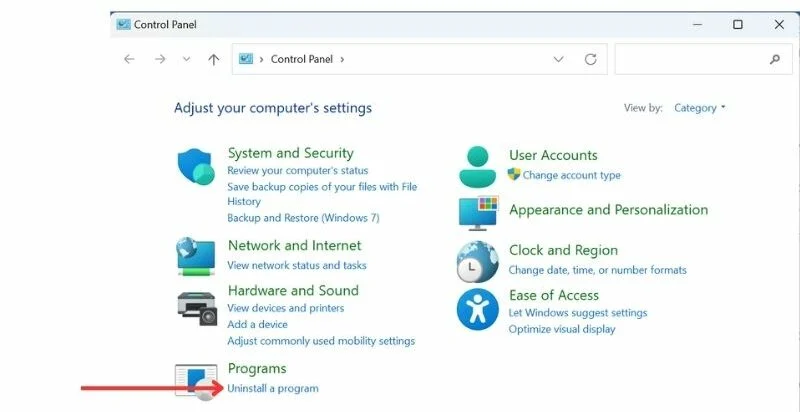
- Encontre programas que você não usa mais e clique em " Desinstalar".
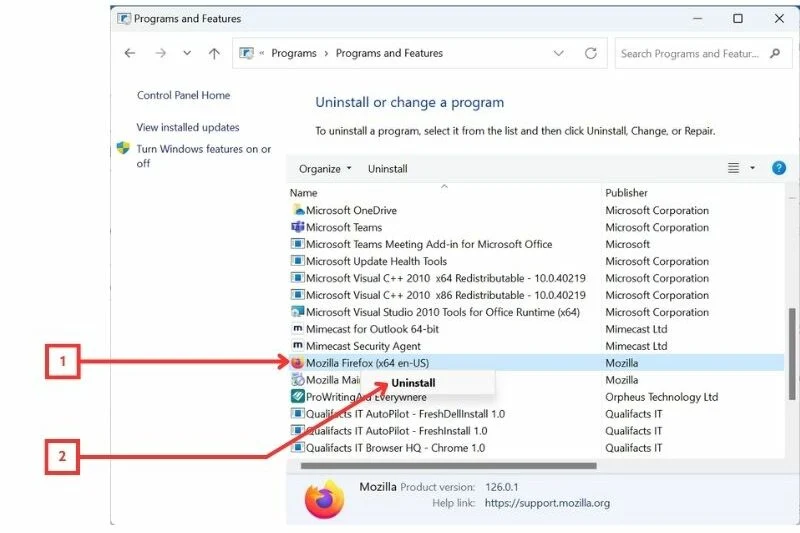
- Siga as instruções na tela para remover completamente o programa.
B. Desative o co-piloto da Microsoft no seu laptop
A Microsoft começou a agrupar seu co-piloto fora da caixa. Para piorar as coisas, ele inicia automaticamente assim que você inicializa seu PC. Se o seu PC já estiver baixo e lento, isso pode até piorar as coisas. Felizmente, você pode desativar completamente o co-piloto da Microsoft e se livrar do assistente instantaneamente. Assista ao vídeo abaixo para obter um processo passo a passo detalhado.
- Para remover, pressione Windows + R e digite o seguinte: Regedit e pressione Enter.
- Agora use o seguinte texto para navegar para a pasta co-piloto da Microsoft: hkey_current_user \ software \ políticas \ microsoft \ windows
- Clique com o botão direito do mouse no Windows e selecione Nova> tecla, e nomeá-la Windowscopilot
- Agora, clique na nova chave de copilot da janela, escolha Novo> DWORD (32 bits) e você pode nomeá - lo
- Agora, clique nas configurações do desligamento do co-piloto do Windows e defina seus dados de valor como 1 e reinicie o seu PC.
Esperamos que isso remova o co-piloto do Windows no seu PC. Se você quiser seu guia, pode assistir ao vídeo acima.
Mantenha suas janelas e drivers atualizados
Além das dicas acima, mantenha o sistema operacional e os drivers do Windows atualizados. As atualizações regulares podem ajudar a otimizar o desempenho e corrigir quaisquer bugs ou problemas que possam estar diminuindo o laptop.
- Abra o menu Iniciar e pesquise " Windows Update".

- Clique em " Windows Update " para iniciar as configurações.
- Verifique se há atualizações e instale as disponíveis.
Limpar arquivos temporários
Seu sistema gera arquivos temporários sempre que você usa seu computador. Esses arquivos são chamados de backlogs e podem ocupar espaço significativo no seu disco rígido, potencialmente desacelerando seu laptop. A limpeza desses arquivos temporários pode ajudar a melhorar o desempenho e liberar o espaço de armazenamento.
Para limpar os arquivos temp, siga as etapas abaixo.
- Pressione a tecla Windows + R para abrir a caixa de diálogo Executar.
- Tipo % temp % e pressione Enter . Isso abrirá uma pasta contendo arquivos temporários.

- Pressione Ctrl + A para selecionar todos os arquivos e pressione Excluir .

Espaço de disco limpo (limpeza de disco)
Quando seu sistema está com pouco armazenamento, pode levar ao desempenho lasco e a falhas frequentes. Uma limpeza de disco pode melhorar significativamente a velocidade e a eficiência do seu sistema, removendo arquivos desnecessários e liberando o espaço em disco.

Para executar uma limpeza de disco, siga as etapas fornecidas.
- Vá para este PC no seu gerenciador de arquivos.
- Clique com o botão direito do mouse na sua unidade principal (geralmente C :) e selecione " Propriedades ".

- Clique no botão " Limpeza de disco " na guia Geral (Windows 10). E depois exclua as pastas que você não precisa mais.
- No Windows 11, você verá um botão " Detalhes ". Clique nisso.
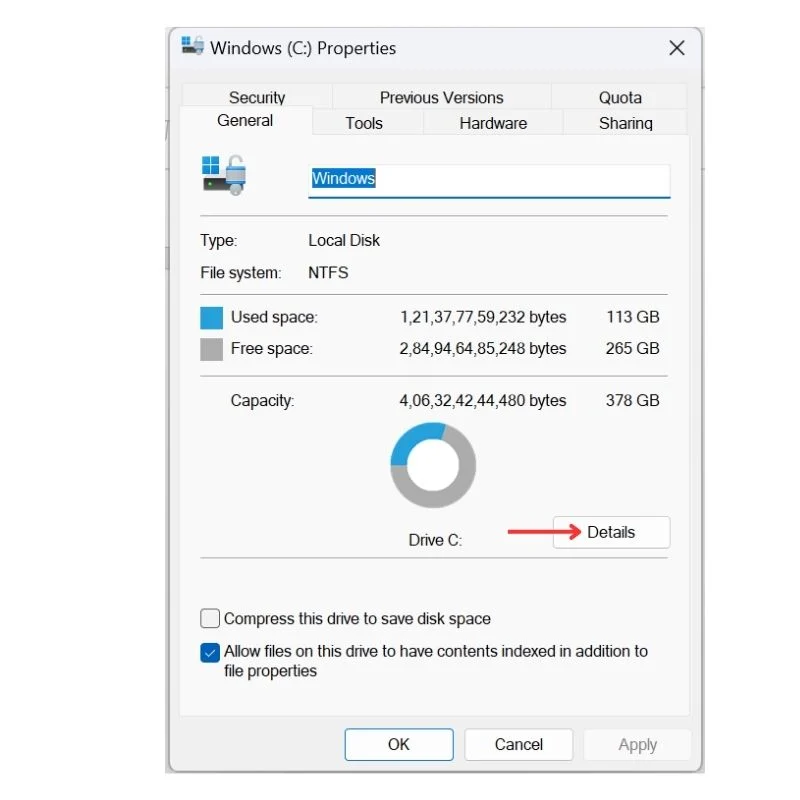
- Isso abrirá opções de armazenamento nas configurações. Navegue para " arquivos temporários ".

- Selecione os arquivos que você deseja excluir (não se esqueça de excluir downloads se tiver arquivos importantes lá.)

A operação leva de 15 a 20 minutos, dependendo do número de arquivos a serem limpos. Depois que o processo estiver concluído, você deve notar uma diferença no desempenho do seu sistema.
Dicas avançadas
Se as dicas e truques acima não funcionarem com eficiência para você, tente essas dicas avançadas. Essas dicas ajudarão você a otimizar o desempenho e o armazenamento do seu dispositivo.
Corrija o disco e desmonte o volume
Uma das maneiras mais eficazes de melhorar o desempenho do seu laptop é verificar e corrigir quaisquer problemas com o disco rígido ou o próprio disco. Pode haver algumas áreas de mau funcionamento no disco que podem estar causando problemas de desempenho e eficiência no seu dispositivo.
Para fazer isso, você precisa executar o comando de verificação do disco no prompt de comando. Veja como você pode fazer isso:
- Abra o prompt de comando como administrador.

- Na janela Prompt de comando, digite o seguinte comando e pressione Enter: chkdsk c: /x /f (substitua "c:" pela sua letra de unidade principal, se for diferente.)
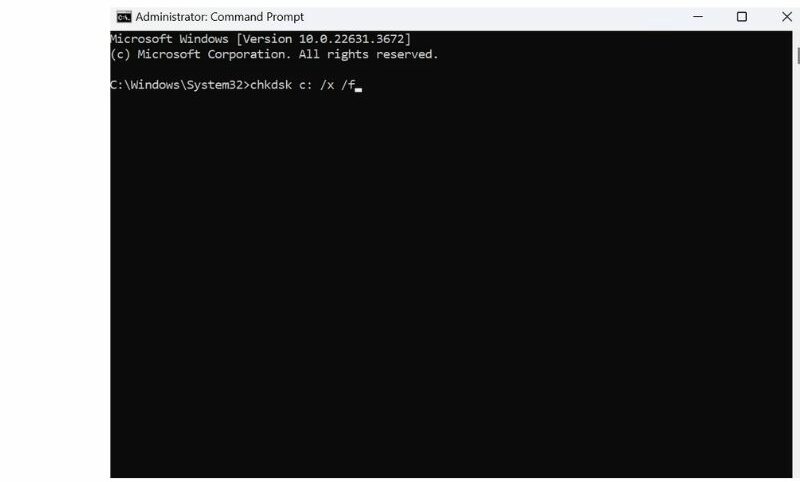
- O parâmetro /x diz ao CHKDSK para desmontar o volume antes do início da varredura.
- O parâmetro /f diz ao CHKDSK para corrigir quaisquer erros encontrados durante a varredura.
- Uma vez feito, você será solicitado com uma consulta a agendar uma verificação de volume; Tipo y para confirmar .

Ao desmontar o volume e corrigir os erros do disco, você pode garantir que sua unidade C esteja funcionando sem problemas e eficientemente.
Configuração do sistema de ajuste
Outra maneira de otimizar o desempenho do seu laptop é fazer alguns ajustes na configuração do sistema. A configuração do sistema é uma ferramenta oculta, conhecida principalmente entre desenvolvedores e solucionadores de problemas. Ele permite alterar como o Windows começa, altere o processo de inicialização, os processos de inicialização de ajustes e altere alguns programas administrativos.
Se você fizer alterações apropriadas a essas configurações, poderá experimentar uma melhoria significativa na velocidade e no desempenho geral do seu laptop. Apenas certifique -se de pesquisar cada alteração antes de fazê -la, pois alguns ajustes podem afetar negativamente seu sistema se forem feitos incorretamente.
Você pode acessar essas configurações seguindo as etapas abaixo.
- Inicie o prompt de comando como administrador.

- Execute este comando: MSCONFIG

- Nota: Você também pode executar este comando no Windows Run.
- Uma nova janela será aberta na tela.
Aqui estão alguns ajustes que você pode experimentar que podem ajudar a melhorar o desempenho do seu sistema.
A. Aumente o número de processadores
Ao definir o número máximo de núcleos do processador nas opções avançadas de inicialização, você pode forçar o Windows a identificar e usar o número real de núcleos que o processador possui. No entanto, ele pode usar apenas o número limitado de núcleos do processador que você definiu. Além disso, por padrão, o Windows usa esses núcleos conforme necessário.
Veja como você pode fazer isso:
- Vá para a guia de inicialização e navegue para opções avançadas .

- Marque o número de processadores de caixa de seleção e selecione o número máximo de núcleos disponíveis no seu processador.
- Por fim, clique em OK para salvar as alterações.

B. Desative os serviços de terceiros que começam com a inicialização
Quando o seu dispositivo Windows inicializa, certos serviços e aplicativos também começam automaticamente. Alguns desses serviços e aplicativos são programas de terceiros que podem não ser necessários para que seu sistema funcione corretamente. Você pode interromper esses serviços e melhorar a eficiência e a velocidade do seu sistema.
Veja como você pode fazer isso:
- Vá para a guia Serviços .
- Você verá uma lista de todos os serviços que começam quando o Windows iniciar.
- Para desativar apenas os serviços de terceiros da inicialização, verifique a caixa que diz " ocultar todos os serviços da Microsoft ".

- Por fim, selecione todos os serviços de terceiros que você deseja desativar da inicialização, desmarcando a caixa de seleção.

Etapas adicionais para manter seu sistema rápido
Além das dicas e truques acima, há algumas coisas que podem não apenas ajudá -lo a manter seu sistema funcionando sem problemas, mas também melhorar seu desempenho.
1. Use configurações de energia apropriadas
A bateria e as configurações de energia no seu computador afetam seu desempenho. A maioria dos usuários usa o computador no modo de economia de bateria (quando o carregador estiver desconectado), pensando que isso ajudará a salvar a duração da bateria, mas isso pode desacelerar seu sistema. Certifique -se de ajustar suas configurações de energia ao alto desempenho quando conectado para maximizar a velocidade e a eficiência do seu computador.
2. Use versões da Web de aplicativos e otimize os navegadores
Se você é alguém que usa um laptop para fins de trabalho, tente usar versões da Web de aplicativos comuns, como equipes, Skype, Outlook etc., em vez de baixar aplicativos de desktop, pois eles podem consumir mais recursos e desacelerar seu sistema.
Além disso, como os navegadores às vezes são o principal culpado de desacelerar o seu PC, você pode usar um navegador de luz ou usar configurações otimizadas do navegador, como o recurso de descarte de guias no Chrome, guias de dormir no navegador Microsoft Edge e muito mais. Com base no seu navegador, você pode visitar as configurações e limitar o uso da RAM para manter seu sistema rapidamente.
Aqui estão os links para versões da Web de alguns dos aplicativos mais usados:
- Equipes da Microsoft
- Skype
- Panorama
- Folga
- Zoom
- Google Meet
- Trello
- Asana
3. Ligue o sentido do armazenamento
O Windows Storage Sense ajuda a liberar espaço no seu computador, excluindo automaticamente arquivos desnecessários e dados temporários. Ao ativá -lo, você pode estar em paz sabendo que qualquer arquivo de lixo ou temporário no seu dispositivo será excluído automaticamente. Isso pode ajudar a melhorar o desempenho do seu dispositivo e liberar armazenamento também.
Veja como você liga o sentido do armazenamento:
- Clique no botão Iniciar e pesquise no sentido do armazenamento .
- Clique no ícone Storage Sense para abrir a página Configurações.

- Alternar na opção de senso de armazenamento para ativar o recurso.

- Você também pode personalizar como esse recurso funciona clicando no sentido de armazenamento e selecionando as configurações desejadas.
Por que meu laptop está congelando e atrasado?
Existem várias razões pelas quais o seu laptop se comporta e faz birras. O sistema pode ficar lento pelos seguintes motivos:
- O software que você está executando está ocupando muitos recursos ou é incompatível.
- Você tem vários programas em execução em segundo plano que consomem recursos.
- Seu computador não possui memória ou poder de processamento suficiente para suportar um software específico.
- A presença de vírus ou malware também pode afetar bastante o desempenho do seu laptop.
- Seu laptop está cheio de arquivos lixo que consomem desnecessariamente os recursos do seu PC.
- Você tem vários programas do mesmo tipo instalados no seu PC.
- Programas indesejados estão em execução na inicialização.
- Os drivers não estão atualizados ou você está usando uma versão antiga do Windows.
- As opções de energia do seu laptop não são ideais para o tipo de tarefa que você deseja executar.
Estes são apenas alguns dos principais motivos que podem fazer com que seu laptop congelasse ou funcione lentamente. Você pode abordar todos esses problemas e melhorar significativamente o desempenho do seu laptop lento. Vamos passar pelas soluções que o ajudarão a acelerar seu laptop.
Embrulhar
É isso! Com essas dicas e truques, você pode facilmente solucionar seu laptop lento e lento e melhorar seu desempenho. Experimente estas dicas e truques e deixe -me saber nos comentários se eles funcionaram para você. E se você conhece outras dicas úteis, sinta -se à vontade para compartilhá -las nos comentários.
